Support
Kunskapsbank
Kunskapsbank
Vi visar hur du kan åtgärda de mest förkommande och vanliga felen på Wordpress programvara. Wordpress kan du installera genom vår autoinstallerare.
Om du möts av meddelandet att som säger: Webbplatsen är tillfälligt otillgänglig på grund av ett planerat underhållsarbete. Välkommen tillbaka om någon minut. eller på engelska: Briefly unavailable for scheduled maintenance. Check back in a minute. så innebär detta att en uppdatering av Wordpress, ett tema eller ett plugin har inte gått som det skulle. Det kan bero på att filer inte kunde laddas ner riktigt eller liknande. Detta kan åtgärdas enkelt genom att du loggar in via ftp och tar bort en fil som heter .maintenance. Sedan kan du logga in till wp-admin och försöka göra om uppdateringen som normalt bör gå iigen. Om du har problem med att logga in på ftp är du välkommen att höra av dig till oss så ordnar vi det åt dig!
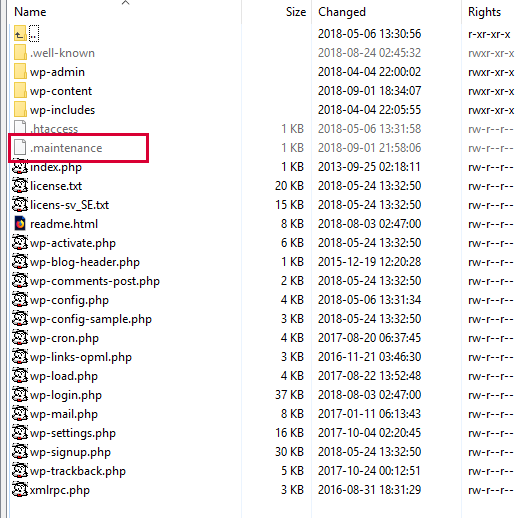
Om du möts av en vit sida eller att webbläsaren säger att det finns ett Error 500 fel, så kan du logga in via ftp och editera filen wp-config.php för att aktivera felsökningsläge genom att ändra WP_DEBUG från false till true. Mot slutet av filen finns texten:
define('WP_DEBUG', false);
som du ändrar till:
define('WP_DEBUG', true);
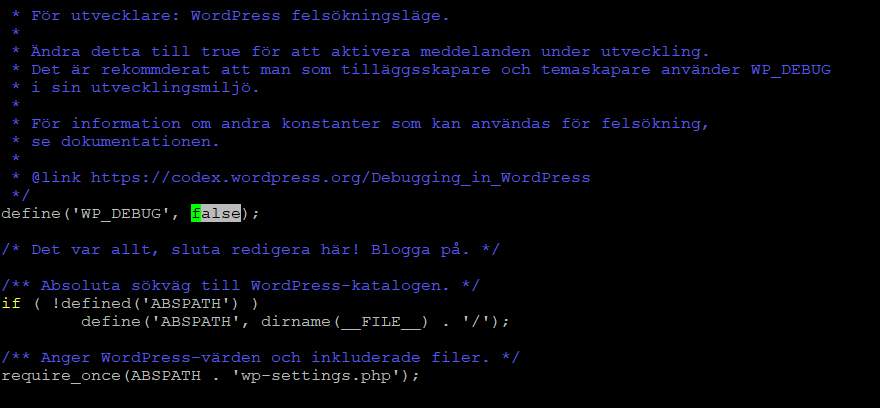
Notera: Du tex. uppdaterar en sida eller inlägg och får felet Serverfel 500 (internal error) så beror det nästan uteslutande på för lite php minne om du har endast 128MB. Så då kan du med fördel uppgradera till minst 256MB enligt följande anvisning: Uppgradera-fran-E-post-standard-till-e-post-och-webbkonto.html
WP_DEBUG_LOG är en följeslagare till WP_DEBUG som gör att alla fel också sparas i en debug.log loggfil. Detta är användbart om du vill granska alla meddelanden senare eller måste se meddelanden som genereras utanför skärmen (t.ex. under en AJAX-begäran eller wp- cron run). Observera att detta gör att du kan skriva till loggfilen med PHP: s inbyggda error_log()-funktion, vilket kan vara användbart till exempel vid felsökning av Ajax-händelser. När den är satt, sparas loggen till wp-content/debug.log i din webbplats filsystem. Alternativt kan du ställa in den till en giltig filväg så att filen sparas någon annanstans.
define( 'WP_DEBUG_LOG', true );
- eller -
define( 'WP_DEBUG_LOG', '/tmp/wp-errors.log' );
För mer information om detta kan du ta en titt på wordpress sida för debugging
Om du har problem med att ordna med detta är du välkommen att höra av dig till oss så ordnar vi det åt dig!
© EgenSajt Hosting AB | Priser anges exkl. moms